要在Excel中设置单项条件筛选,可以使用筛选功能、条件格式、筛选按钮。 在Excel中,筛选是一项强大的功能,可以帮助你快速找到和管理数据中的特定信息。以下是详细的步骤和一些专业建议,帮助你更好地使用这项功能。
一、筛选功能
1.1 启用筛选功能
Excel的筛选功能是直接内置的,只需几个简单的步骤就可以启用:
打开你的Excel文件。
选择你想要筛选的整个数据范围,通常是包含标题行的表格。
在菜单栏中,点击“数据”选项卡。
点击“筛选”按钮,这时你会看到你的数据标题行上会出现一个小的下拉箭头。
1.2 使用筛选功能
点击你想要筛选的列标题上的下拉箭头。
在下拉菜单中,你会看到一个搜索框和一些选项框,你可以直接在搜索框中输入你想要筛选的条件。
或者,你可以手动选择你想要显示的特定值,取消选中你不想要显示的值。
点击“确定”按钮,Excel会根据你的选择显示筛选后的数据。
详细描述: 筛选功能不仅限于单项条件,还可以进行多条件筛选。比如你可以先筛选出某一列中特定的值,然后再对另一列进行进一步筛选。这种多重筛选在处理大量数据时尤其有用,可以帮助你快速找到所需的信息。
二、条件格式
2.1 条件格式的设置
条件格式是另一种强大的工具,可以根据特定条件格式化单元格:
选择你想要应用条件格式的单元格范围。
在菜单栏中,点击“开始”选项卡。
点击“条件格式”,然后选择“新建规则”。
在弹出的对话框中,选择“使用公式确定要设置格式的单元格”。
输入你想要的条件,例如 =A1>10,然后设置你想要的格式,比如字体颜色、背景颜色等。
点击“确定”按钮。
2.2 应用条件格式
在选择的单元格范围内,符合条件的单元格将自动应用你设置的格式。
你可以通过“条件格式”菜单中的“管理规则”来修改或删除现有的条件格式。
详细描述: 条件格式不仅可以用于简单的数值比较,还可以用于更复杂的条件,比如使用函数和公式。通过合理设置条件格式,可以使你的数据在视觉上更直观,更容易识别出关键信息。
三、筛选按钮
3.1 添加筛选按钮
筛选按钮是Excel中一个便捷的工具,可以快速筛选数据:
选择你想要筛选的列。
在菜单栏中,点击“数据”选项卡。
点击“筛选”按钮,这时在选定的列标题上会出现一个小的下拉箭头。
3.2 使用筛选按钮
点击你想要筛选的列标题上的下拉箭头。
选择“文本筛选”或“数值筛选”,根据你的需要选择合适的筛选条件。
输入你想要的筛选条件,例如“等于”、“包含”等。
点击“确定”按钮,Excel会根据你的选择显示筛选后的数据。
详细描述: 筛选按钮不仅可以用于文本和数值的筛选,还可以用于日期和时间的筛选。通过使用筛选按钮,可以快速定位到你需要的数据,提高工作效率。
四、实例分析
4.1 示例一:筛选销售数据
假设你有一张销售数据表格,包含销售日期、销售人员、销售额等信息。你可以使用筛选功能来查看某个特定销售人员的销售记录:
选择整个数据表格。
点击“筛选”按钮。
在“销售人员”列标题上点击下拉箭头,选择你想要查看的销售人员的名字。
点击“确定”按钮,你将会看到该销售人员的所有销售记录。
4.2 示例二:条件格式高亮高销售额
假设你想要高亮显示销售额超过1000的记录,可以使用条件格式:
选择“销售额”列。
点击“条件格式”,选择“新建规则”。
选择“使用公式确定要设置格式的单元格”,输入 =B2>1000。
设置你想要的格式,比如背景颜色为黄色。
点击“确定”按钮,所有销售额超过1000的单元格将会被高亮显示。
五、注意事项
5.1 数据完整性
在使用筛选功能时,确保你的数据是完整的,尤其是不要有空白行和空白列,否则可能会影响筛选结果。
5.2 定期更新
定期更新你的数据,确保筛选条件和条件格式始终适用于最新的数据。
5.3 备份数据
在进行大规模数据筛选和格式化之前,建议先备份数据,以防操作错误导致数据丢失。
通过以上方法,你可以在Excel中轻松设置单项条件筛选,提高工作效率,快速找到所需信息。筛选功能、条件格式和筛选按钮都是非常实用的工具,可以根据不同需求灵活应用。
相关问答FAQs:
1. 如何在Excel中设置筛选条件?在Excel中,你可以使用筛选功能来根据单个条件来筛选数据。请按照以下步骤进行操作:
在要筛选的数据范围上方的标题行中选择一个单元格。
在"数据"选项卡的"筛选"组中,点击"筛选"按钮。
在标题行的每个列上将出现一个筛选箭头。点击你想要筛选的列的筛选箭头。
在下拉菜单中,选择你想要的筛选条件,例如,"等于"、"大于"、"小于"等。
在弹出的对话框中输入或选择筛选的值。点击"确定"按钮。
2. 如何在Excel中设置多个筛选条件?在Excel中,你可以使用高级筛选功能来设置多个条件来筛选数据。请按照以下步骤进行操作:
在要筛选的数据范围上方的标题行中选择一个单元格。
在"数据"选项卡的"筛选"组中,点击"高级"按钮。
在弹出的对话框中,选择要筛选的数据范围和筛选条件。
点击"添加"按钮以添加其他筛选条件。
选择逻辑运算符,如"和"、"或",来连接不同的筛选条件。
点击"确定"按钮,Excel将根据你设置的筛选条件来筛选数据。
3. 如何在Excel中设置复杂的筛选条件?在Excel中,你可以使用自定义筛选功能来设置复杂的筛选条件。请按照以下步骤进行操作:
在要筛选的数据范围上方的标题行中选择一个单元格。
在"数据"选项卡的"筛选"组中,点击"高级"按钮。
在弹出的对话框中,选择要筛选的数据范围和筛选条件。
在"条件"下拉菜单中选择"自定义"。
在自定义筛选条件的文本框中输入或选择适当的公式或函数来定义你的筛选条件。
点击"确定"按钮,Excel将根据你设置的复杂筛选条件来筛选数据。
文章包含AI辅助创作,作者:Edit2,如若转载,请注明出处:https://docs.pingcode.com/baike/4746195